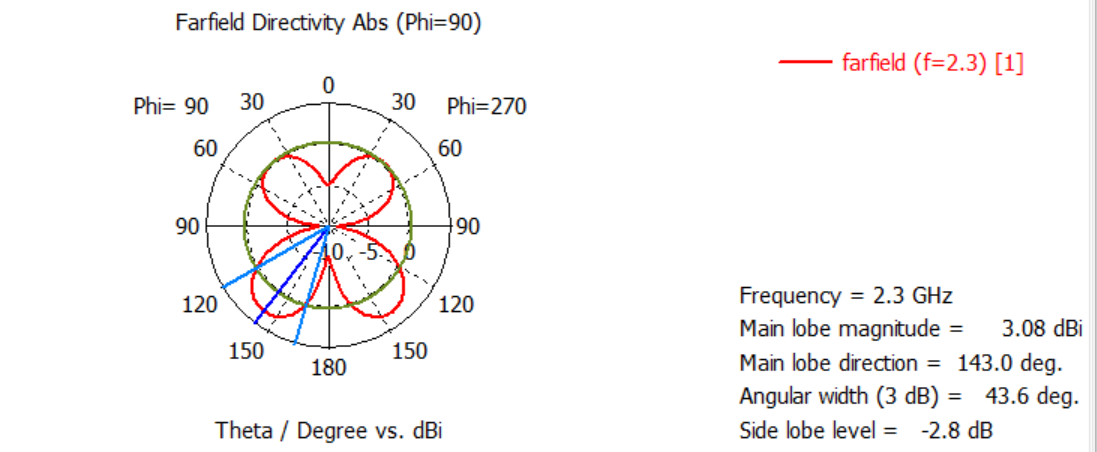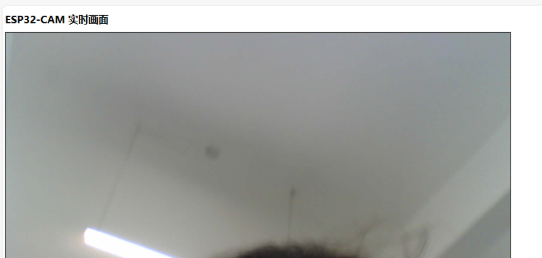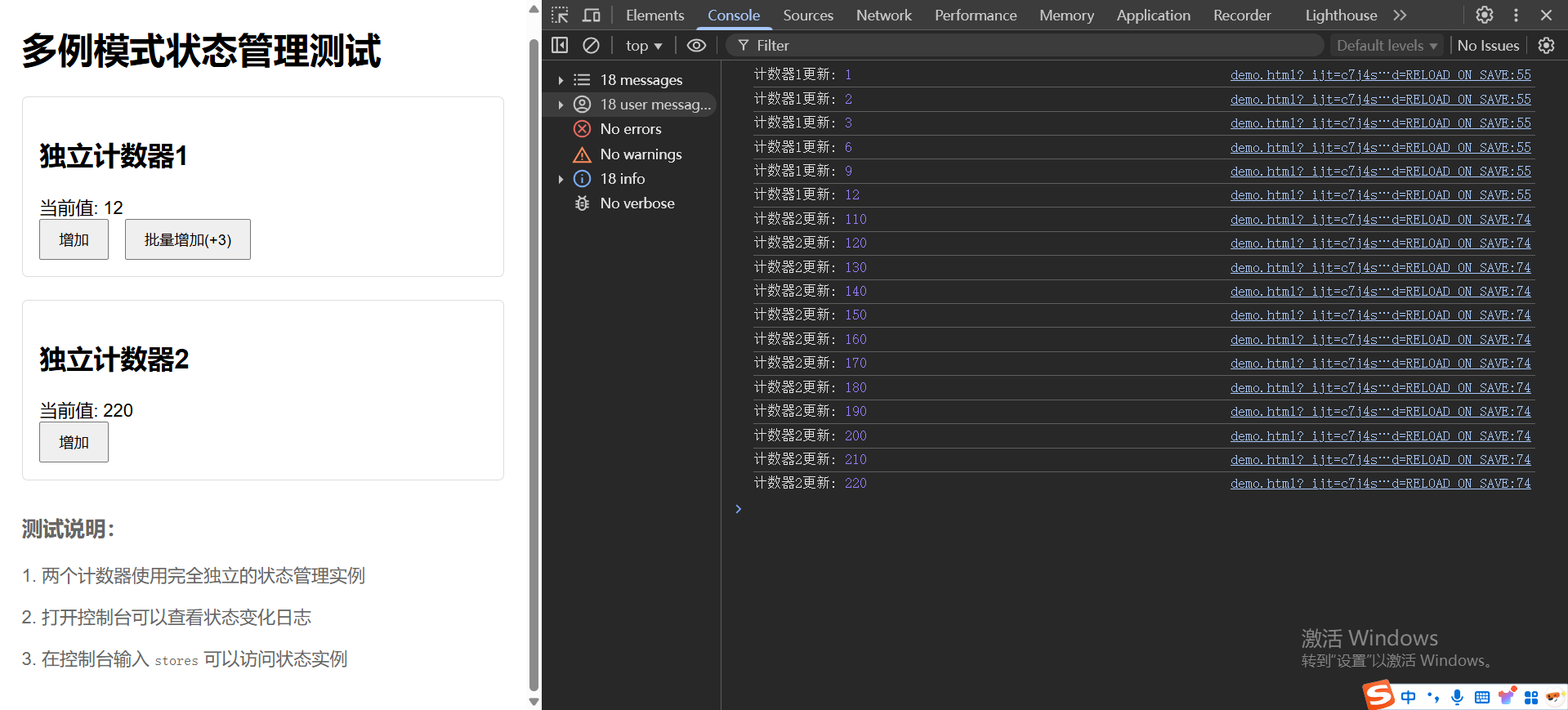利用CST Microwave Studio设计贴片天线的步骤如下,分为几个关键阶段:
---
### **1. 初始设置**
- **新建项目**:打开CST,创建新项目(`File > New`),选择“Antenna (Planar)”或“Microwave & RF”模板。
- **单位设置**:在`Units`中设置常用单位(如mm、GHz等)。
---
### **2. 天线参数计算**
- **理论计算**:通过公式估算初始尺寸(以矩形贴片为例):
- **工作频率** \( f_r \):目标频率(如2.4 GHz)。
- **贴片宽度** \( W \):
\[
W = \frac{c}{2f_r} \sqrt{\frac{2}{\epsilon_r + 1}}
\]
(\( c \)为光速,\( \epsilon_r \)为介质基板介电常数)。
- **贴片长度** \( L \):
\[
L \approx \frac{c}{2f_r \sqrt{\epsilon_{\text{eff}}}} - 2\Delta L
\]
(\( \epsilon_{\text{eff}} \)为有效介电常数,\( \Delta L \)为边缘缩短效应)。
---
### **3. 建模**
#### **基板设计**
1. **创建介质基板**:
- 选择`Brick`工具(或`Insert > Shape > Brick`)。
- 设置尺寸(如长/宽=50mm,厚度h=1.6mm),材料属性(如FR4, \( \epsilon_r=4.3 \), loss tangent=0.02)。
- 位置坐标置于全局中心(如X/Y/Z=0)。
#### **贴片设计**
2. **设计辐射贴片**:
- 在基板表面(Z=h)创建矩形(`Brick`),尺寸为\( W \times L \),厚度≈0.035mm(铜厚度)。
- 材料设为`PEC`(理想导体)。
#### **接地板设计**
3. **创建接地板**:
- 在基板底部(Z=0)绘制与基板同尺寸的矩形,材料为`PEC`。
#### **馈电方式**
4. **选择馈电方式**(以微带线馈电为例):
- 在贴片边缘切小矩形槽(或直接连接微带线),插入`Discrete Port`(端口宽度≈微带线宽度,如50Ω匹配)。
- 微带线宽度计算(如使用CST内置计算器或工具如TxLine)。
---
### **4. 仿真设置**
- **频率范围**:在`Frequency Domain Solver`中设置扫频范围(如1–4 GHz)。
- **边界条件**:
- X/Y方向设为`Open (add space)`,模拟无限大空间(或设置λ/4距离)。
- Z方向设为`Electric`(接地)和`Open`(辐射方向)。
- **网格设置**:自动生成网格或手动细化(尤其关注贴片边缘和馈电区域)。
---
### **5. 仿真与优化**
1. **运行仿真**:点击`Start Simulation`(或F键)。
2. **结果分析**:
- **S参数**:检查\( S_{11} \)是否在目标频点(如2.4 GHz)低于-10 dB。
- **辐射方向图**:查看增益、方向性、波束宽度。
- **场分布**:观察E/H场或电流分布。
3. **参数优化**:
- 使用`Parameter Sweep`或优化工具调整贴片尺寸、馈电位置等。
- 常见优化参数:贴片长度\( L \)、馈电点位置(阻抗匹配)。
---
### **6. 后处理与报告**
- **生成报告**:导出S参数、方向图、驻波比(VSWR)等数据。
- **验证指标**:确认带宽、效率、交叉极化等是否符合需求。
---
### **注意事项**
- **材料与实际一致**:介电常数和损耗角正切需准确。
- **激励端口设置**:确保端口阻抗与馈线匹配(如50Ω)。
- **网格收敛性**:检查网格是否足够细以保证结果精度。
---
通过上述步骤,即可完成贴片天线的设计。若有特殊需求(如多频段、圆极化),可进一步引入开槽、切角或堆叠结构。